元に戻すとやり直しのキーボード ショートカットは何ですか?
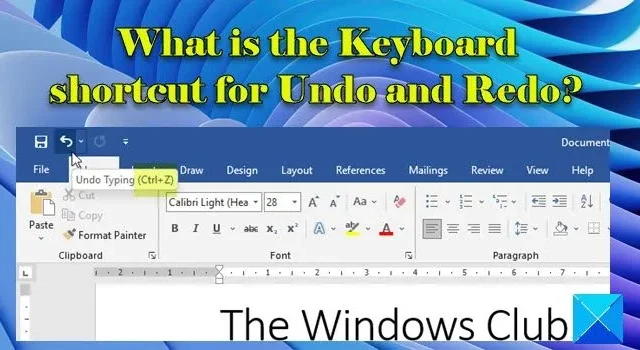
Microsoft Word、Excel、およびその他の Windows アプリケーションでの元に戻すおよびやり直しのキーボード ショートカットを知りたい場合は、この投稿をお読みください。キーボード ショートカットは、おそらく Windows コンピューターでアクションを実行する最も簡単な方法です。キーボード ショートカットを使用すると、すばやく効率的に作業できます。マウスの代わりにキーボードを使用すると、より正確に複数のタスクを実行できます。したがって、キーボード ショートカットは時間を節約するだけでなく、仕事の生産性を高めるのにも役立ちます。
初心者向けのキーボード ショートカットがたくさんあります。この投稿では、Windows 11/10 PC での取り消しとやり直しのキーボード ショートカットを紹介します。
キーボードを使用して元に戻すまたはやり直す方法について説明する前に、まずこれらのコマンドが実行するアクションを理解しておきましょう。
Windows PC では、「元に戻す」コマンドを使用してアクションを元に戻すことができ、「やり直し」コマンドを使用して元に戻したアクションをやり直すことができます。つまり、元に戻すコマンドは、物事を以前の状態に戻すことで、最後の操作を元に戻すのに役立ちます。やり直しコマンドはその逆です。元に戻した操作を元に戻します。基本的に、元に戻すコマンドは問題を修正するために使用され、やり直しコマンドは気が変わった場合に備えて元に戻すを修正するために使用されます。

たとえば、Windows PC で何かを入力中にテキストを削除した場合、元に戻すコマンドを使用してテキストを元に戻すことができます。テキストをもう一度削除したい場合は、[やり直し] コマンドを使用できます。
元に戻すとやり直しの操作は、アプリケーションのクイック アクセス ツールバーにある元に戻す/やり直しアイコン (左向き矢印と右向き矢印) をクリックすることで簡単に実行できます。ただし、Windows によってこれらのコマンドに関連付けられているキーボード ショートカットがあります。
元に戻すとやり直しのキーボード ショートカットは何ですか?
- アクションを元に戻したい場合は、 Ctrl+Zを押すことができます
- アクションをやり直したい場合は、 Ctrl+Yを押すことができます。
これらは、元に戻すとやり直しの一般的に受け入れられているキーボード ショートカットです。ただし、一部の Windows アプリケーションでは、元に戻すにはAlt+Backspace を、やり直しにはCtrl+Shift+Zもサポートしています。
ほとんどすべての Windows アプリケーションは、少なくとも 1 ステップの取り消しをサポートしています。ただし、一部のアプリケーションでは、元に戻す操作を複数回実行して、特定の時点に戻すことができます。
たとえば、 Microsoft Excel で最後の 100 回の操作を元に戻して、最後の 100 回の変更を追跡できます。いくつかのステップに戻るには、Ctrl+Z ホットキーを押して離し続けます。
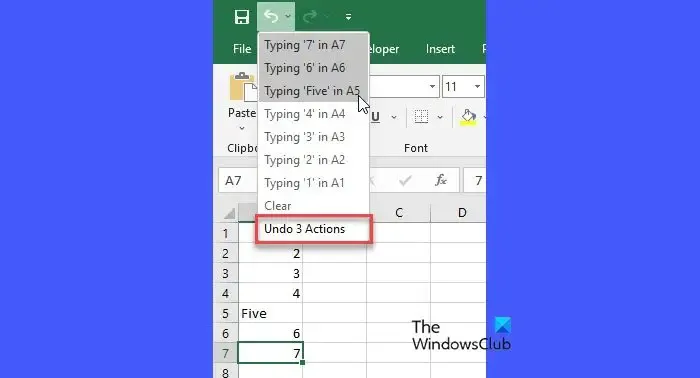
これが役立つことを願っています。
やり直しのキーボード ショートカットは何ですか?
Ctrl+Y は、Windows のやり直しコマンドの最も一般的なキーボード ショートカットです。このショートカットを使用して、元に戻した操作をやり直すことができます。ただし、すべてのアプリケーションがやり直しコマンドをサポートしているわけではありません。また、Adobe Photoshop などの一部のアプリケーションでは、Ctrl+Shift+ZまたはF4またはF-Lock/Fn+F4を使用してやり直しコマンドをサポートしています。この投稿では、Photoshop で変更を元に戻したりやり直したりする方法を紹介します。
元に戻すためのキーボード ショートカットはありますか?
はい。Windows アプリケーションでアクションを元に戻すには、Ctrl+Zキーボード ショートカットを使用します。「Ctrl」キーを押しながら「Z」キーを押します。変更が元に戻されたら、両方のキーを離します。複数のステップを元に戻すには、Ctrl+Z を押して離し続けます。Microsoft Word や PowerPoint などの一部の Windows アプリケーションでは、Alt+Backspace を使用して手順を元に戻すこともできます。



コメントを残す